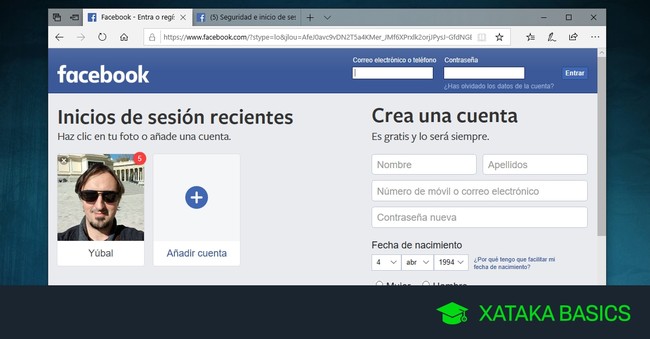
Vamos a explicarte cómo entrar a Facebook sin tener que introducir la contraseña cada vez gracias al inicio de sesión mediante tu foto de perfil. Se trata de una opción con la que vas a poder guardar tus credenciales de inicio de sesión en el navegador, de manera que aunque luego cierres la sesión, sólo tendrás que pulsar sobre un botón para volver a abrirla sin tener que escribir la contraseña de nuevo. Es como si la sesión se cerrase, pero no del todo.
Evidentemente esta es una opción con la que debes tener cuidado, y asegurarte de no utilizarla cuando otras personas que no quieras puedan acceder al ordenador y, por lo tanto, a tu perfil. Te vamos a explicar primero cómo te avisa Facebook de que puedes activar la opción, y luego te explicaremos paso a paso cómo activarla o desactivarla desde la configuración en el caso de que no hicieras caso al primer mensaje.
Facebook te avisa la primera vez que inicias sesión
Lo primero que tienes que hacer es entrar en Facebook e iniciar sesión con normalidad escribiendo tu correo y contraseña como haces normalmente, o sustituyendo tu correo por tu número de teléfono si lo tuvieras configurado. La idea es que no tengas que volver a hacer esto nunca más.
Si es la primera vez que inicias sesión en un navegador, o has hecho los pasos que te diremos después para activar esta función, te aparecerá un mensaje Recordar contraseña. Si pulsas en el botón Aceptar activarás automáticamente esta función para no tener que volver a escribir tu contraseña en este navegador cuando cierres la sesión y quieras volver a entrar. Si pulsas en Ahora no, desactivarás la opción y tendrás que activarla después si quieres usarla.
Y ya está. Cuando aceptas recordar la contraseña, cuando después cierres sesión y vuelvas a entrar a Facebook verás tu foto en la parte izquierda de la pantalla, e iniciarás sesión con sólo pulsar en esa foto, ya que la contraseña se habrá guardado. Se trata de un método que tendrás que repetir en todos los navegadores en los que quieras tener guardada tu sesión, aunque perderás las contraseñas guardadas cuando borres tus cookies y datos de navegación.
Cómo activar o desactivar este inicio de sesión
Si no te aparece la opción que te hemos dicho arriba o te arrepientes de no haber aceptado, puedes volver a configurarla. Para ello, tras iniciar sesión, pulsa sobre la flecha hacia abajo que hay arriba a la derecha en la web de Facebook. En el menú emergente que te aparecerá, pulsa sobre la opción de Configuración para acceder a los ajustes.
Cuando entres en la configuración, verás que aparecen una gran cantidad de opciones organizadas en varias secciones que están en la columna izquierda de la pantalla. Lo que tienes que hacer ahora es pulsar sobre la sección Seguridad e inicio de sesión que tienes en esta columna izquierda.
Entrarás a la sección en la que vas a encontrar todas las opciones relacionadas con la seguridad e inicio de sesión, como el cambio de contraseña o la verificación en dos pasos. Aquí, lo que debes hacer ahora es pulsar sobre la opción Iniciar sesión con tu foto de perfil que vas a ver dentro de la categoría Inicio de sesión. Es suficiente con pulsar sobre la opción para abrir su menú de editar.
Si no tienes la opción de inicio de sesión con foto de perfil activada, en la ventana que se te abre podrás pulsar sobre Activar el inicio de sesión con foto de perfil para habilitar esta opción sin tener que esperar a que se te aparezca el mensaje que te hemos dicho al principio del todo. Además, puedes ver que también podrás gestionar este inicio si lo tienes activado en otros navegadores.
Y si ya tenías activada la opción de inicio de sesión con foto de perfil, te aparecerán dos opciones diferentes. Con Usar contraseña harás que tras pulsar sobre tu foto de perfil también tengas que escribir la contraseña, algo útil si compartes ordenador. Y si pulsas en Desactivar el inicio de sesión con foto de perfil habrás desactivado la opción y tendrás que volver a escribir tu correo y contraseña para iniciar sesión cada vez que la cierres.
Ver todos los comentarios en https://www.xataka.com
VER 0 Comentario